Esta é a documentação do Apigee Edge.
Acesse
Documentação da Apigee X. informações
Este tópico explica a maneira mais simples de unir um aplicativo Node.js em um proxy de API usando o interface de usuário de gerenciamento.
Introdução
É provável que o primeiro aplicativo Node.js que você criou foi um servidor HTTP que responde solicitações com "Hello World!" A maneira mais simples de testar o Node.js no Apigee Edge é com algo muito semelhante. Com apenas alguns cliques do mouse, você terá um Node.js funcional com proxy Servidor HTTP em execução na borda. Depois disso, você pode usar o editor de código na IU para modificar a App Node.js, adicionar outros arquivos Node.js, incluir políticas e assim por diante.
Como criar a amostra Hello World! Proxy de API
Isso explica como criar um proxy da API Edge que interage com um servidor HTTP Node.js. A O código do servidor HTTP Node.js já está escrito para você e é implantado automaticamente no Edge quando siga estas etapas simples.- No assistente de criação de proxy, selecione App Node.js.
- Clique em Próxima.
- Siga o assistente Build a Proxy e faça as seguintes seleções.
Campo Seleção Detalhes Nome do proxy Digite Nodejs-Hello. O nome exibido para sua API.Caminho base de proxy Digite nodejs-hello Origem Selecione "Hello World" Exemplo. Discutiremos as outras opções mais adiante neste tópico. Descrição Insira uma descrição da API. Segurança Passagem (nenhuma) Selecione Pass through (none). Cria uma passagem simples proxy. Hosts virtuais padrão, seguro Não altere os padrões. Para saber mais sobre hosts virtuais, consulte Sobre hosts virtuais (Beta). Build Implantar ambientes Selecione teste. - Clique em Build and Deploy
Em resposta, você verá uma confirmação de que o novo proxy de API foi criado com sucesso e implantadas no "teste" de nuvem. - Clique em Ver <nome do proxy> proxy no editor para exibir a página de detalhes do proxy de API.
Como invocar o proxy hello
Quando você chamarhello
proxy, o aplicativo Node.js é executado automaticamente, respondendo com "Hello, World!". Observe que
a menos que você especifique o contrário, o aplicativo Node.js é implantado no ambiente chamado
teste. Veja esta chamada básica usando o Curl (substitua por
nome da organização para myorg).
$ curl http://myorg-test.apigee.net/nodejs-hello
Hello, World!
Visualizar e editar o código Node.js
Vejamos o código Node.js que foi adicionado ao proxy de API. Acesse a página de resumo do proxy Hello World e clique em Desenvolver.
 e
e
Isso abre a visualização de desenvolvimento, que inclui um editor de código. Você pode editar o código lá
diretamente.
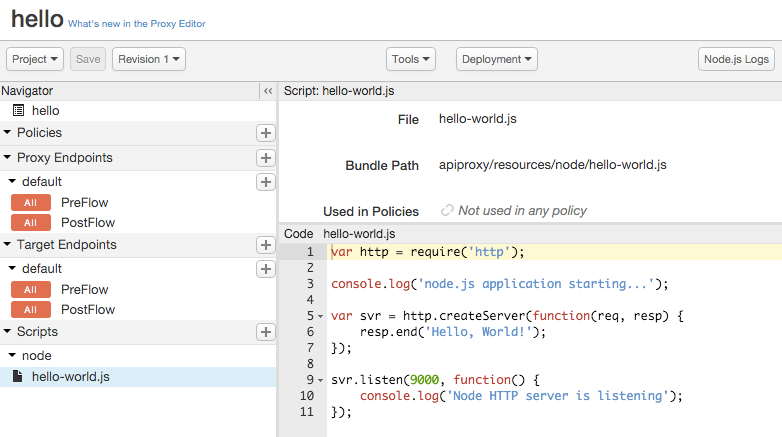
Por exemplo, mude a resposta de Hello, World! para outra coisa, como
Hello, Node! e clique em Salvar. O proxy é
salvas e reimplantadas.
Por fim, invoque novamente o proxy para verificar a alteração:
$ curl http://myorg-test.apigee.net/nodejs-hello
Hello, Node!
Mais sobre como executar aplicativos Node.js no Apigee Edge
Como todos os aplicativos Node.js, os aplicativos Node.js em execução no Apigee Edge são executados linha de controle. não for necessário (e de fato nenhuma capacidade) iniciar outra conversa; ou sincronizar variáveis entre linhas de execução. Como o Node.js aplica uma programação que não bloqueia, uma única pode suportar milhares de solicitações simultâneas, porque fornece a CPU sempre que ele precisa aguardar algo e é notificado mais tarde, quando acontece.
Para usar o Node.js no Apigee Edge, você precisa especificar um arquivo de script principal do Node.js. Este script
precisa ser configurado para lidar com solicitações recebidas, o que você normalmente faz usando
os módulos http ou https, criando um cliente
assim por diante. Se o script principal não estiver configurado dessa forma, ele será executado e sairá depois
é implantado. No Apigee Edge, cada script de aplicativo Node.js é iniciado desde o início
quando o proxy é implantado e interrompido quando o proxy é desimplantado. Nesse meio tempo, ele aguardará
novas solicitações e processá-las. Para mais informações, consulte "Como invocar um arquivo Node.js importado". no
Como implantar uma instância
App Node.js.
Próximas etapas
Você também pode criar e implantar aplicativos Node.js independentes diretamente do seu sistema de arquivos.
O próximo tópico, Como implantar um
app Node.js independente, explica como usar o comando apigeetool para implantar uma
App Node.js na linha de comando.

